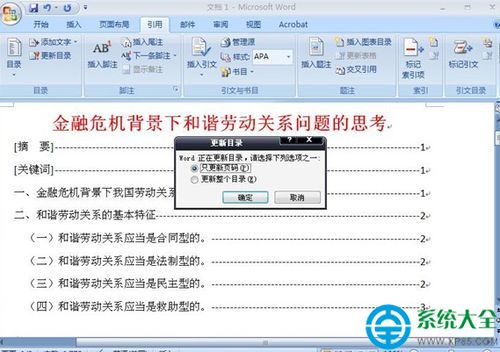Word2007目錄怎麼自動生成?下面是具體方法。
word2007自動生成目錄的方法:
1、菜單欄中[開始]--[樣式]

2、在[樣式]中,主要就是用到標題 1,標題 2,標題 3。把標題 1,標題 2,標題 3 分別應用 到文中各個章節的標題上。例如:文中的“摘要”我們就需要用標題 1 定義。而“(一)和諧勞動關系應當是合同型的。”就用標題 2 定義。如果有 1.1.1×××那就用標題 3 來定義。

3、當然標題 1,標題 2,標題 3 的屬性(如字體大小,居中,加粗,等等)可以自行修改的。修改方法:右鍵點擊“標題 1”選“修改”,會彈出修 改菜單,您可以根據自己的要求自行修改。
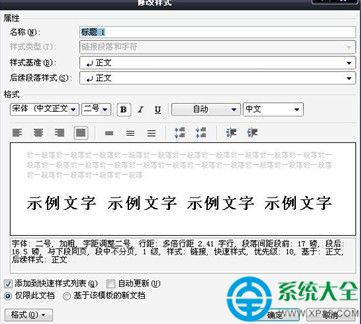
4、用標題 1,2,3 分別去定義文中的每一章節。定義時很方便,只要把光標點到“摘要”上,然後用鼠標左鍵點一下樣式中的標題 1,就定義好了;同樣方法用標題 2,3 定義 1.1;1.1.1;依 此類推,第二章,第三章也這樣定義,直到全文節尾。

5、當都定義好後,我們就可以生成目錄了。把光標移到文章最開頭你要插入目錄的空白位置,選[引用]--[目錄]—[目錄]—[插入目錄]。
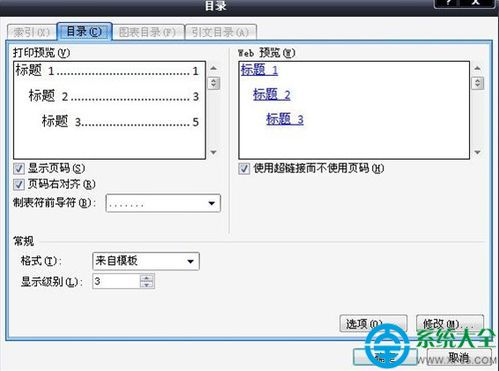
6、點右下的確定。就 OK 了。
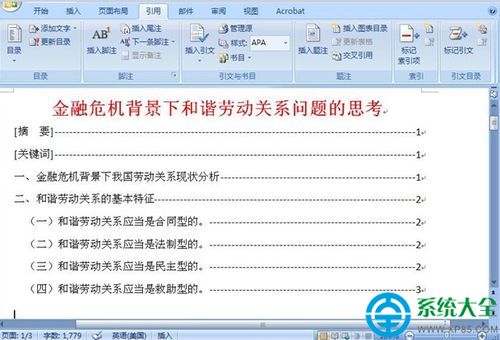
7、當你重新修改文章內容後,你需要更新一下目錄,方法是:[引用]--[目錄]--[更新目錄],在彈出的更新目錄窗口中選擇相應的選項點確定就可以了。